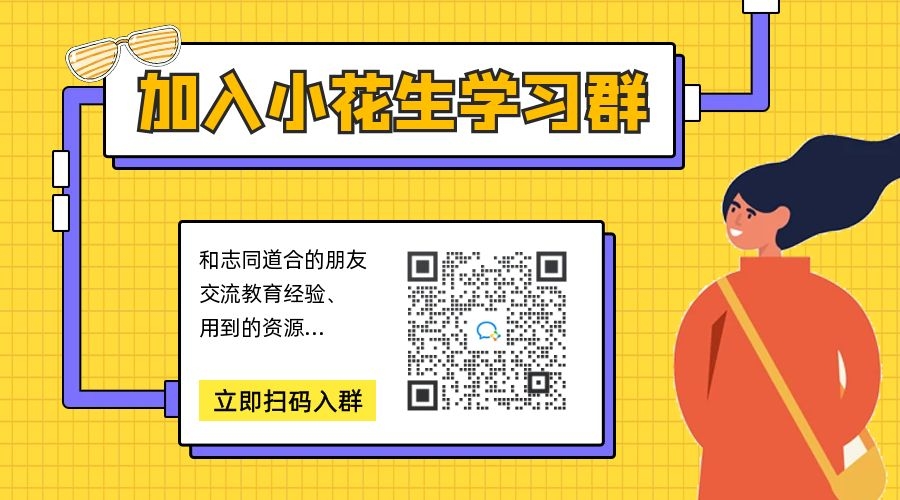自从知道了quizlet这个网站的存在,超爱diy的南瓜妈,自然不能错过,在潜心研究后,我通过这个网站自制了一套闪卡,然后“嘚瑟地”去朋友圈发了个闪卡视频,很快就收到了整齐划一“坐等攻略”的回复。攻略来了,好东西,与君共享!

目前,我还在研究这个网站的其他功能,今天的推文就先介绍最基础的闪卡制作方法。
本篇文章主要包含以下四项内容:
01 quizlet网站介绍
02 如何制作闪卡
03 如何打印闪卡
04 如何玩转闪卡
01 quizlet网站介绍
quizlet它是一个学习神器,适合各年龄层使用。
quizlet成立于2005年,创始人andrew sutherland创立quizlet的时候年仅15岁。最开始quizlet只有一个单词记忆功能,而如今它变成了一个适用于所有语言、所有科目的记忆学习神器。
它可以定制,并通过游戏,将学习变得高效和有趣,通过app下载,成为手机中不二的学习软件,这款app于2016年还登上了 google play年度精选推荐。
02 如何制作闪卡
① 注册和登陆
首先你先要注册,登陆网页版,google国内不能用,用email注册即可。

用注册的用户名登陆pg电子试玩首页。

② 创建学习集
点击pg电子试玩首页最上方“创建”。

给这个闪卡学习集取名。

可以选择各种语言制作,我用的是英文和中文,也可以英英互译,适合自主阅读的孩子和成人。

输入英文后,光标移到右列,自动显示中文翻译。

选择“添加图片”,自动显示词汇库的图片,如果没有你喜欢的,你甚至可以自己上传。


一条词汇编辑好了,重复以上步骤,编辑这个学习集里的所有词汇。

③ 利用excel导入词汇
以上是手工一个一个输入词汇,耗时有些长,我们可以通过导入excel,来实现一次性创建。
在excel里键入一列中文和一列英文。
如果可以翻墙的家长,使用google worksheet,只要键入一列中文,第二列的英文下拉就能直接自动翻译,适用于各种语言!!!

创建“颜色”学习集”,点击“从word、excel、google docs等文件导入”。

返回表格,直接复制黏贴两列内容,网页会自动识别,不需要一列一列分开复制。

自动生成学习集,手动选择网页内的图片即可。

④ 直接收藏网站闪卡
pg电子试玩首页点击“搜索”。

找到相关的学习集,这些学习集都是别人制作的,并且公共分享,然后进入每一个学习集进行预览。

点击“ ”,添加或收藏此学习集。

03 如何打印闪卡
进入quizletpg电子试玩首页,点击创建好的学习集,在“更多”里选择“打印”,打印只支持网页版。

我一般选择用“大格”打印,点击“打开”pdf,可以存储在本地,然后打印预览进行打印,“大格”打印每一页5张闪卡。


我的成品:pdf用a5打印,双面塑封后裁剪,打孔和切角,适合随身携带。

04 如何玩转闪卡
对于小一些的孩子,不适合长时间使用电脑,直接打印的闪卡足够用了。针对大童,可以让孩子在线进行闪卡词汇测试,网页版较app功能更多,共有7个游戏模块。

① 单词卡模式
双面音频模式,可以手动也可以自动发声。


② 学习模式
四选一,感觉回到了英语考场。

③ 书写模式
根据图片和中文意思,写英文。

④ 拼写模式
键入你听到的内容,音频会播放一遍,然后弹出图片和中文,写下听到的英文。

⑤ 测试模式
一整页有7个书面问题、7个多项选择题和6个判断题,热爱鸡娃的老母亲可以操作一下。最棒的是,可以打印测试页!


⑥ 配对模式
在规定的时间内中英文两两配对,但网页我无法操作,app可以玩这个模式。


⑦ 重力模式
在行星撞击地球前,输入相应的内容,这个游戏玩得是心跳。


app功能预览:
app无法新建学习集,但可以玩游戏,游戏只有5个,胜在方便,老少皆宜。

关于quizlet更多好玩的制作方法,敬请关注,等我研究好,再来给大家汇报。
文章首发于公众号:南瓜阅读那些事